A Bluetooth oszlop nem csatlakozik a laptophoz, a telefonhoz, a számítógéphez

- 2940
- 381
- Jónás János Endre
A Bluetooth oszlop nem csatlakozik a laptophoz, a telefonhoz, a számítógéphez
Ha megpróbálja csatlakoztatni a Bluetooth oszlopot a laptophoz, a számítógéphez, a telefonhoz, a TV -hez vagy más eszközhöz, de ez nem csatlakozik, majd óvatosan nézze meg és alkalmazza a cikket. A vezeték nélküli oszlop csatlakoztatásának folyamatában különböző problémák és hibák fordulhatnak elő. Megfigyeléseim szerint a legnépszerűbb probléma az, amikor egy laptop vagy telefon nem lát Bluetooth oszlopot. Azt is előfordul, hogy az oszlop nem kapcsol be (a mutatók nem égnek, nincs hangjel). Az olyan eszközök részén, amelyekhez csatlakoztatjuk az oszlopot, különféle hibák is vannak, vagy egyszerűen nincs hang a csatlakozás után.
A cikkből származó megoldások minden hangszóró számára alkalmasak: JBL, Sony, Xiaomi, Marshall, Bose, Sven és T. D. Mind a hordozható, mind a padló/asztalhoz (rendes hangszórók Bluetooth -szal, amely a hálózatból működik). Szintén a hangsávokhoz. A működés elve ugyanaz. Kezdetben megvizsgáljuk a lehetséges problémákat és megoldásokat a Bluetooth oszlopból. Ezután megtudjuk, mi lehet a telefonproblémák (Android, iPhone) és laptop vagy számítógép.
Ebből a tapasztalatból ez A három leggyakoribb ok, amiért a Bluetooth oszlop nem csatlakozik:
- A csatlakozási mód miatt. Pontosabban annak a ténynek köszönhetően, hogy a csatlakozási módot nem aktiválják az oszlopon, és más eszközöknél nem látható. És/vagy más eszközökhöz csatlakoztatva. Ezért ugyanaz a telefon vagy laptop egyszerűen nem látja.
- A Bluetooth -tal az eszközön felmerülő problémák miatt. Ez az opció különösen releváns a laptopok és a számítógép számára. A helyzet az, hogy maga a számítógépen lévő Bluetooth egyszerűen nem működik. Nem telepített illesztőprogram, egyáltalán nincs adapter stb. D.
- Az újbóli kapcsolódási problémák miatt. Ekkor az oszlopot korábban csatlakoztatták egy adott Bluetooth -eszközhöz, és a RE -csatlakozás nem hajtható végre.
Mit lehet ellenőrizni és megtenni egy oszlopon?
Nem számít, melyik eszköz a kapcsolat felmerült problémája, azt javaslom, hogy először ellenőrizze az oszlopot.
Teljesítmény, töltési szint, bontás
Bármely hordozható Bluetooth oszlop (akkumulátor az akkumulátorból), vagy egy akusztikus rendszer, amely közvetlenül az elektromos hálózatból táplálja a működését. Megértem, hogy valaki számára ezek a tippek túlságosan egyszerűnek és nyilvánvalónak tűnhetnek, de mégis ellenőrizze, hogy az oszlop be van kapcsolva, és ez működik.
Lehet, hogy az oszlopot egyszerűen lemerülték, és fel kell tölteni. Be kell kapcsolnia, és valahogy jeleznie kell róla. Ha az oszlop egyáltalán nem kapcsol be, akkor nincs reakció a fordulógombra, a mutatók nem égnek el, és nincs hangjel, akkor vagy ürítik, vagy kialakultak, vagy kijöttek. A töltés problémáját meg lehet próbálni kiküszöbölni a kábel és az áramforrás cseréjével. Ha ez nem segít, akkor vegye fel a kapcsolatot a Diagnózis és javítás szervizközpontjával.
Csatlakozási mód (Bluetooth aktiválás az oszlopon)
Ez egy nagyon fontos pont! Annak érdekében, hogy egy laptop, telefon vagy bármely más eszköz képes felismerni egy oszlopot, és csatlakozhat hozzá, a csatlakozási módot aktiválni kell az oszlopon. Ennek elérhetőnek kell lennie más eszközök észlelésére. A legtöbb oszlopon ez a mód azonnal bekapcsolása után aktiválódik. De feltéve, hogy az oszlop nem volt társítva más a közelben lévő eszközökhöz. Ellenkező esetben azonnal bekapcsolása után csatlakozik ehhez az eszközhöz, és nem lesz elérhető a kereséshez.
Az új Bluetooth -eszközök keresése megnyitása telefonon vagy laptopon, ellenőrizze és szükség esetén Aktiválja a csatlakozási módot maga a Bluetooth oszlopon. A legtöbb esetben ezt megteheti:
- Nyomja meg a speciális gombot. Általában rajta, vagy van egy Bluetooth ikon a közelében, vagy a "párosítás" felirat. Talán ezt a gombot néhány másodpercig meg kell nyomni. Tehát a népszerű JBL oszlopokon szerveződik.
- Használjon egy bekapcsológombot a Bluetooth aktiválásához, amelyet néhány másodpercig meg kell tartania. Mint a Sony oszlopomon. Vagy használja ehhez az oszlop üzemeltetési gombját.

Megtanulja a csatlakozási mód aktiválását akár az indikátor viselkedésével, akár a "Bluetooth párosítás" hangjelnek köszönhetően. Csak azután a telefon, a laptop vagy más eszköz megtalálhatja az oszlopot, és csatlakozhat hozzá.
Bluetooth beállítások visszaállítása oszlopok
Nem tudom abszolút mondani az összes hangszóró számára, sokan a beállítások visszaállítása van. És nem ritkán ez egy nagyszerű megoldás a kapcsolat különböző problémáira.
Általában a beállítások visszaállításához be kell szorítania a Bluetooth gombot a bekapcsolt oszlopban és a "+" hangerőgombot. 3-10 másodpercig be kell szorítania őket. Az a tény, hogy a visszaállítás megtörtént, akkor valószínűleg megérti az indikátor viselkedését, vagy hangjelet.

Ez a módszer pontosan a JBL és a Xiaomi oszlopokon működik. Igaz, nem vagyok biztos benne, hogy minden modellnél. Lásd az utasításokat (papír, vagy az interneten) kifejezetten az oszlopon.
Miért nem csatlakozik a telefonhoz a Bluetooth az oszlop??
Nem számít, milyen telefonod van. Ez az Android, vagy iPhone az iOS -on, ott a csatlakozási elv ugyanaz:
- Nyissa meg a beállításokat, és lépjen a Bluetooth szakaszba.
- Bekapcsoljuk a Bluetooth -ot, és a rendelkezésre álló eszközök listájában kiválasztjuk az oszlopunkat.
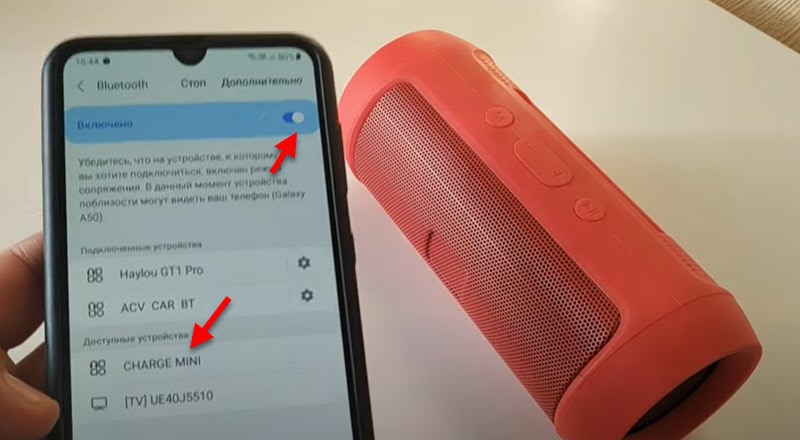 Néhány másodperc alatt az oszlop csatlakozik a telefonhoz, és a hang megjelenik rajta.
Néhány másodperc alatt az oszlop csatlakozik a telefonhoz, és a hang megjelenik rajta.
Ha a telefon nem látja a Bluetooth oszlopot, akkor a cikk első részének megoldásait nézzük meg. Különösen ott, ahol írtam a kapcsolat kékségének aktiválásáról.
Távolítsa el a konjugációt és csatlakoztassa
Ezt a módszert csak akkor lehet alkalmazni, ha már korábban csatlakoztatta ezt az oszlopot ehhez a telefonhoz.
Csak nyissa meg a Bluetooth beállításokat. Lesz csatlakoztatott eszközök. Közöttük akusztikus rendszernek kell lennie. Nyissa meg a tulajdonságait (I) az iPhone -on és egy sebességváltó gombot az Androidon). Lesz a "Felejtsd el az eszközt", "Törölje a konjugációt", vagy a "Törölje az eszközt" című elemet. Kattintson rá, és erősítse meg az eltávolítást. Az iPhone -on így néz ki: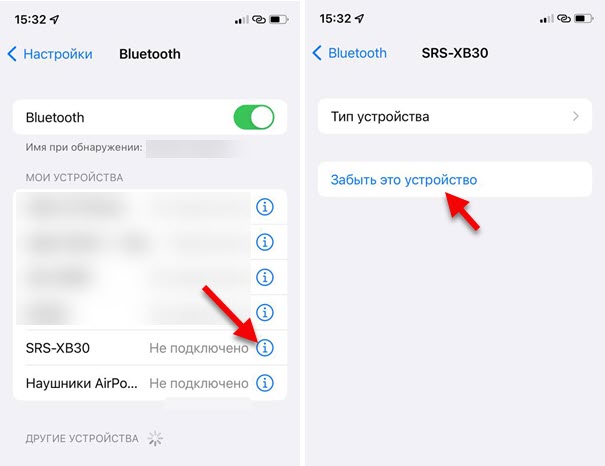
Az Android okostelefonokon megközelítőleg azonos.
Az eltávolítás után újra kell csatlakoznia az oszlopot ehhez a telefonhoz.
További megoldások
- Töltse le újra a telefont.
- Frissítés a telefonon.
- Telepítse az alkalmazást a telefonon a Bluetooth oszlop gyártójáról, és próbálja meg csatlakoztatni rajta keresztül.
- Diabet Wi-Fi telefonon a kapcsolat során.
- Tartsa a telefont az oszlop közelében.
Ha a Bluetooth oszlop nem csatlakozik a laptophoz vagy a számítógéphez
Már egynél több cikket készítettem erről a témáról. Ezért:
- Ügyeljen arra, hogy nézze meg a részletes csatlakozási utasításokat: Hogyan lehet csatlakoztatni a Bluetooth oszlopot egy laptophoz vagy számítógéphez. Részletesen megmutattam a Windowshoz való csatlakozás teljes folyamatát, sőt még néhány probléma megoldásáról is írtam.
- Ha problémája van abban a tényben, hogy egy laptop vagy számítógép nem talál oszlopot, akkor lásd ezt a cikket: A laptop nem látja a Bluetooth -eszközt. Nos, lásd a megoldásokat közvetlenül a cikk elején található oszlopmal.
- Ha az oszlop csatlakoztatva van, de nincs hang, akkor ez a cikk hasznos lesz: a Bluetooth fejhallgató nem játszik hangot egy laptopról. A fejhallgató példájára írják, de az oszlopokkal ebben a tekintetben minden pontosan ugyanaz. És ha van Windows 11: a Bluetooth fejhallgatóban (oszlop) nincs hang a Windows 11 -ben.
- Abban az esetben, ha van egy szokásos számítógép (rendszer egység), akkor valószínűleg nincs beépített Bluetooth. Bár most sok alaplapban integrálva van. De ez a cikk hasznos lehet az Ön számára: Hogyan készítsünk Bluetooth -ot egy számítógépen, ha nem az.
- Egy másik hiba, amely a Windows -ban történik, mind fejhallgatóval, mind oszlopokkal - a "kapcsolat megszakad" és a "Csatlakoztatott hang" állapot.
Abban az esetben, ha a Bluetooth oszlop nem csatlakozik a Windows laptophoz (korábban már csatlakoztatva), akkor csak távolítsa el a Bluetooth paraméterekbe, és próbálja meg újra csatlakoztatni.

Azt javaslom, hogy ne hagyja figyelmen kívül a linkeket más cikkekre, amelyeket fent hagytam.
A hagyomány szerint felkérem Önt, hogy hagyjon megjegyzéseket, amelyekben hasznos információkat oszthat meg a cikk témájáról, és kérdéseket tegyen fel.
- « A Wi-Fi a Windows 11-ben lelassul, elszakad, kikapcsol, az internet instabil
- Wi-Fi és Bluetooth adapter Most ez az eszköz nem csatlakozik a számítógéphez (45 kód). A Windows nem látja a Wi-Fi adaptert »

